4 Methoden om foto's van iPhone naar computer te downloaden
"Hoe download ik foto's van iPhone naar computer" is een veelgestelde vraag die we kunnen vinden. De geavanceerde camera en hoogwaardige foto's hebben van iPhone een draagbare camera in ons dagelijks leven gemaakt. Met de opeenstapeling van foto's is het echter onvermijdelijk om te worden geconfronteerd met beperkte interne opslag. Daarom is het logisch om te weten hoe u foto's kunt downloaden van iPhone naar computer.
In dit artikel bespreken we 4 verschillende manieren om foto's over te zetten van je iPhone X / 8/8 plus / 7/7 plus / 6 / 6s / SE / 5. Blijf lezen en zoek uit welke je verkiest.
- Manier 1: download foto's van iPhone naar computer met iCloud-fotobibliotheek
- Manier 2: download foto's van de Foto's-app op de computer
- Manier 3: download foto's van iPhone naar computer door Google Photos
- Manier 4: Foto's overbrengen van iPhone naar computer met Tenorshare iCareFone
Manier 1: download foto's van iPhone naar computer met iCloud-fotobibliotheek
De iCloud-fotobibliotheek is een van de gemakkelijkstemanieren om foto's over te zetten van iPhone naar computer en de hele bibliotheek automatisch gesynchroniseerd te houden op alle apparaten. Voordat u aan de slag gaat, moet u zich eerst aanmelden bij de iCloud met dezelfde Apple ID. Volg de onderstaande stappen om uw iCloud-fotobibliotheek op uw apparaten in te schakelen en de foto's over te zetten.
Stap 1: schakel iCloud-fotobibliotheek in op Win / Mac-computer en iPhone
1. Download eerst iCloud voor Windows of start het rechtstreeks vanuit Finder als u Mac gebruikt.
2.Naast foto's klikt u op Opties en selecteert u gewoon iCloud-fotobibliotheek.

3. klikken Gereed om de wijzigingen toe te passen.
4.Ga op uw iPhone naar Instellingen> Uw naam> iCloud> foto's en schakel iCloud-fotobibliotheek op dezelfde manier in. iOS 11 eerdere gebruikers kunnen foto's en camera vinden onder Instellingen.

5. Daarna worden uw foto's automatisch geüpload naar iCloud wanneer u bent verbonden met Wi-Fi.
Stap 2: Zoek gedownloade iCloud-foto's op de computer
1.Op Indows, open Verkenner Windows en klok op iCloud-foto's onder Favorieten.
2.Selecteer een map met uw foto's en download naar pc.
3.Op een Mac-computer zijn gedownloade iCloud-foto's toegankelijk in de Photos-app.
Manier 2: download foto's van de Foto's-app op de computer
Zowel Windows als Mac hebben vooraf een foto-app geïnstalleerdwaarmee gebruikers foto's van iPhone naar computer kunnen importeren. Hoewel ze dezelfde naam heten, zijn het eigenlijk verschillende programma's. Volg onderstaande stappen om te weten wat te doen.
Voor Windows-gebruikers:
1.Zorg ervoor dat u iTunes op uw computer hebt geïnstalleerd.
2.Sluit uw iPhone aan via een USB-kabel.
3.Foto's-app verschijnt automatisch. Als dit niet het geval is, start u deze handmatig via het bedieningspaneel.
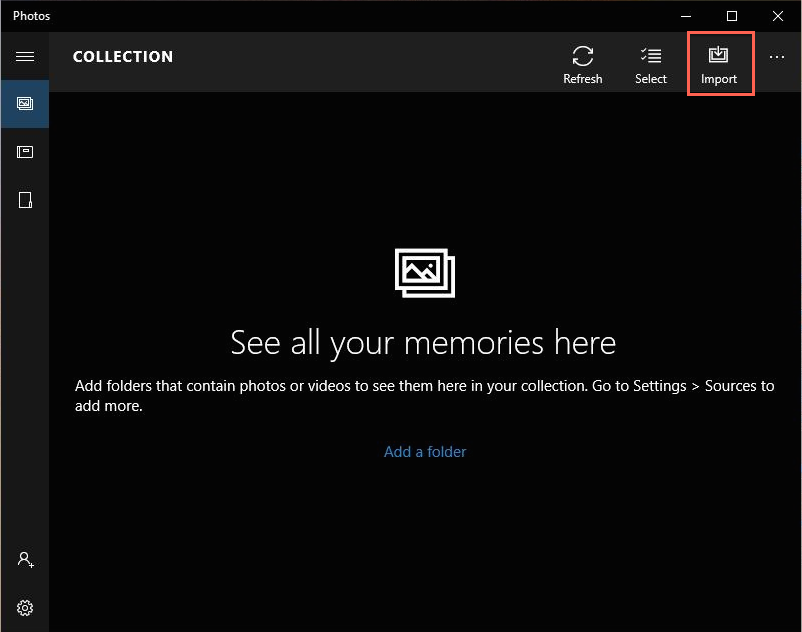
4. Klik op de knop Importeren om de gewenste foto's te selecteren. Nu zijn uw foto's met succes overgedragen.
Voor Mac-gebruikers:
1. Vergelijk op dezelfde manier uw iPhone met Mac.
2. Foto's-app op Mac moet automatisch worden geopend.
3. klikken Importeren of alle nieuwe foto's importeren.
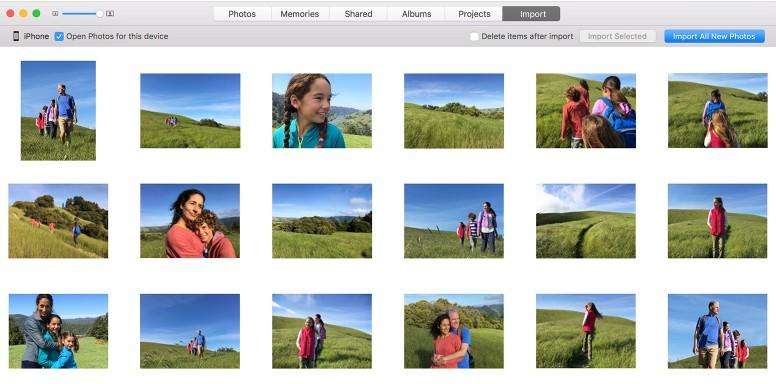
Manier 3: download foto's van iPhone naar computer door Google Photos
Google foto's is een andere geweldige manier om foto's direct van je iPhone naar computer te downloaden. Het enige dat u hoeft te doen, is deze eenvoudige stappen te volgen om deze procedure te voltooien.
1.Download en installeer Google-foto's vanuit de App Store.
2.Sign in uw Google-account wordt gevraagd. Of u ziet de automatische login van Google-account.
3. Schakel Back-up en synchronisatie in via de interface.
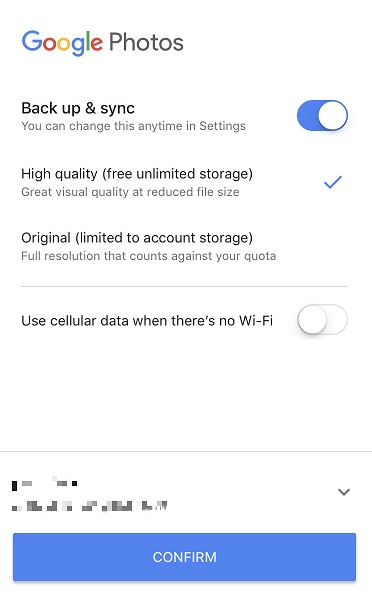
4. Maak verbinding met Wi-Fi om alle foto's naar Google Drive te uploaden.
5. Wanneer alle foto's zijn gesynchroniseerd, opent u photos.google.com op uw computer en logt u in met hetzelfde account.
6. Zoek de foto's die vanaf de iPhone zijn geüpload en klik op de 3 stippen in de rechterhoek om de downloadoptie te vinden.

7.Kies een map om uw foto's op te slaan.
Manier 4: Foto's overbrengen van iPhone naar computer met Tenorshare iCareFone
Wanneer het gaat om foto's direct over te zettenvan je iPhone naar een computer, dan is https://www.tenorshare.com/products/icarefone.html het beste om uit te kiezen. Met zijn eenvoudige bediening en gebruikersvriendelijke interface, kan men gemakkelijk foto's krijgen van iPhone naar computer. Verder ondersteunt het om specifieke foto's over te zetten die u nodig heeft, die verschilt van iTunes of iCloud. Volg mij nu om te controleren hoe ik deze geweldige iOS-tool voor gegevensoverdracht kan gebruiken om uw favoriete afbeeldingen te verplaatsen.
Stap 1: Download, installeer en start de toepassing eerst op uw pc of Mac.
Stap 2: Verbind uw iPhone met uw computer via een USB-kabel. Het programma herkent uw telefoon automatisch.

Stap 3: Klik daarna op Bestandsbeheer en selecteer foto's om door te gaan.

Stap 4: Alle foto's, afkomstig van de filmrol of gedownload van apps van derden, worden op volgorde van tijd weergegeven. Vink alle of specifieke foto's aan die u nodig hebt en klik op de knop Exporteren.

Stap 5: Maak een pad om uw iPhone-foto's op te slaan. En daar ben je klaar.
Conclusie
Zoals je kunt zien, zijn er 4 manieren om te downloadenfoto's van iPhone naar uw computer. Maar over het algemeen is Tenorshare iCareFone de ultieme oplossing voor uw probleem om foto's rechtstreeks van uw iPhone naar de computer over te zetten. Als u moeiteloos al uw iOS-gegevens wilt overdragen, probeer het dan eens uit.







![[Guide] Hoe toegang te krijgen tot iCloud-foto's op pc](/images/icloud/guidehow-to-access-icloud-photos-on-pc.jpg)

